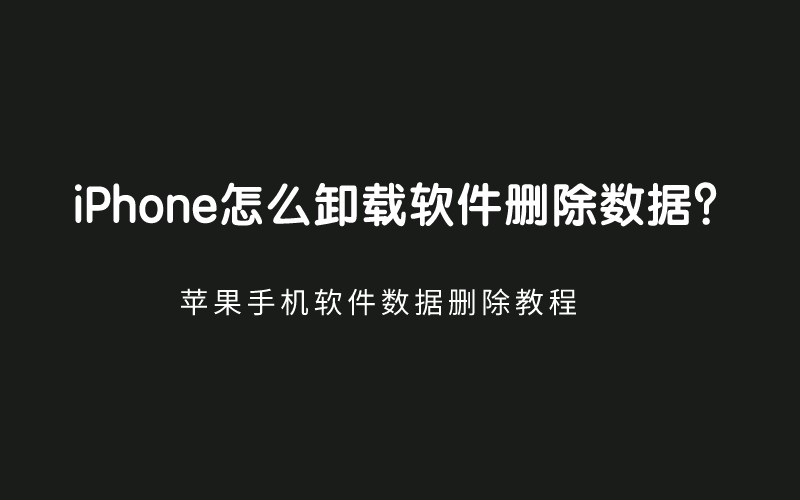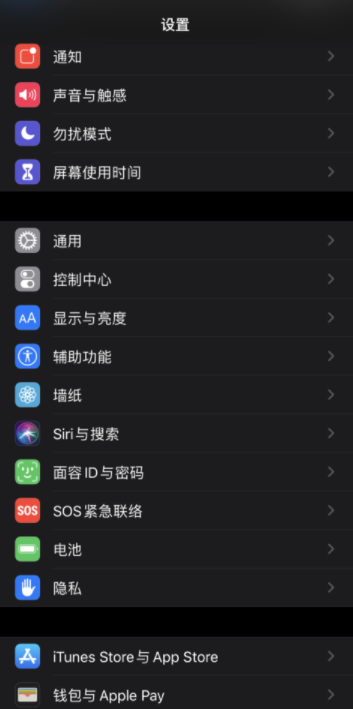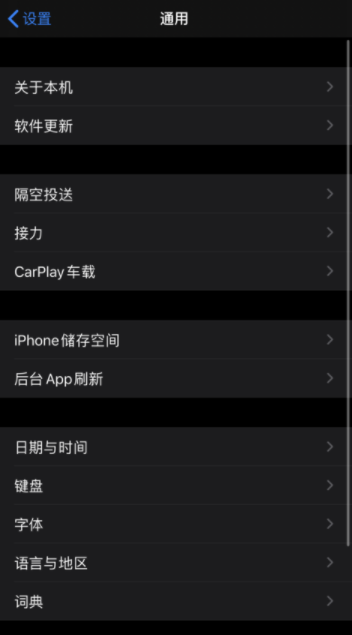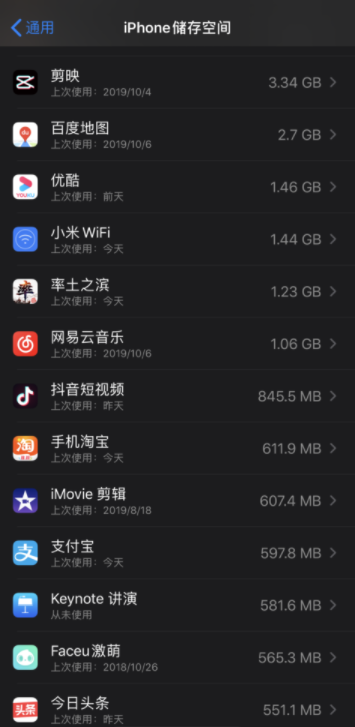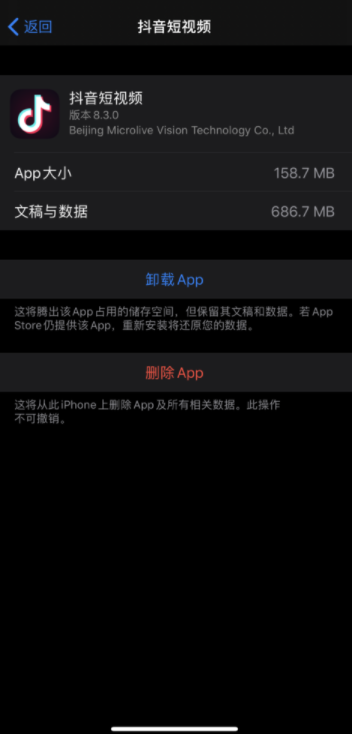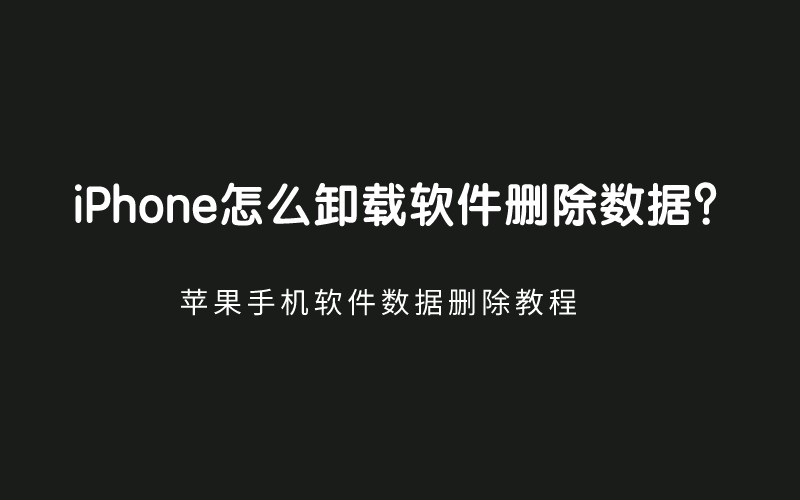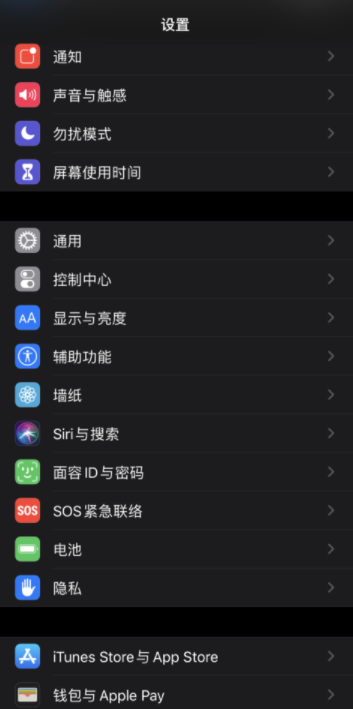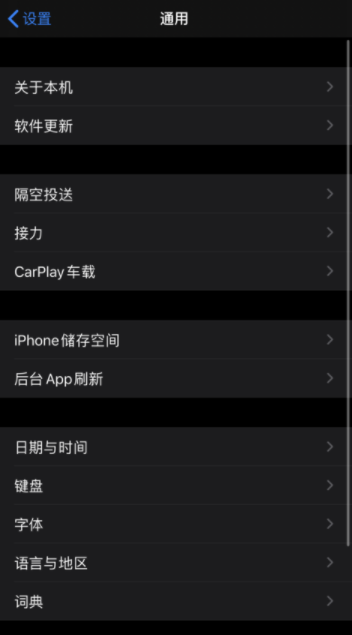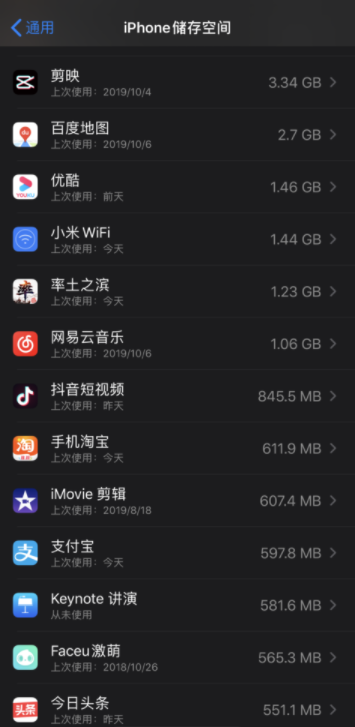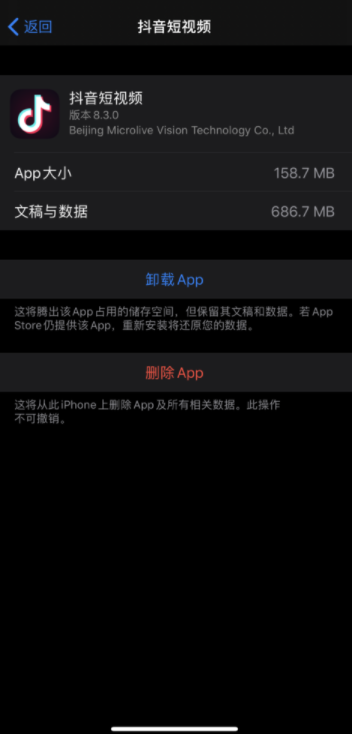不少小伙伴跟小编反馈说,自己用的苹果手机软件删除了不少,可为什么手机内存还是一直不够用呢?是哪里出了问题。对此,小编想说的是,你只是删除了软件,并没有成功删除软件所缓存的数据,所以就造成了明明软件没几个,内存却被挤得满满的尴尬局面。下面,小编就教你一招,让iPhone软件删除的同时,数据也无所遁形,跟着软件一起从手机上消失。
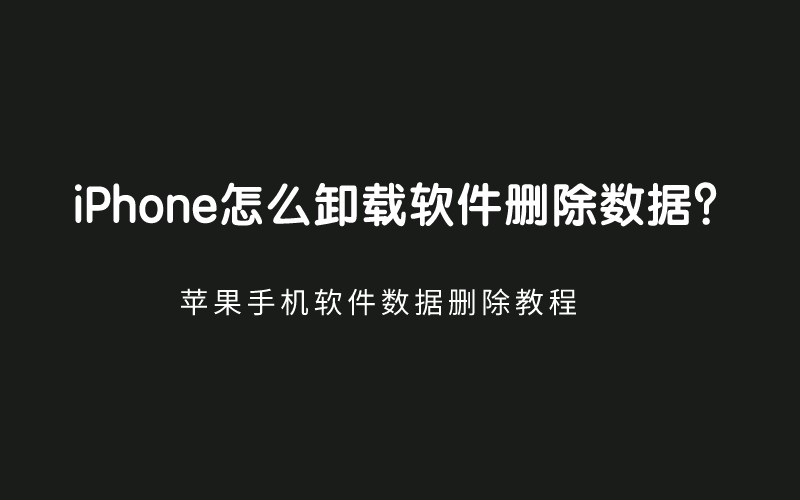
iPhone怎么卸载软件删除数据
直接在桌面就可以卸载软件,为了保险起见,也可以直接在设置中卸载软件并删除相关数据。

苹果手机彻底清除应用及数据教程
1.打开手机,找到设置菜单,在设置里面,往下拉,找到“通用”,点击进入。
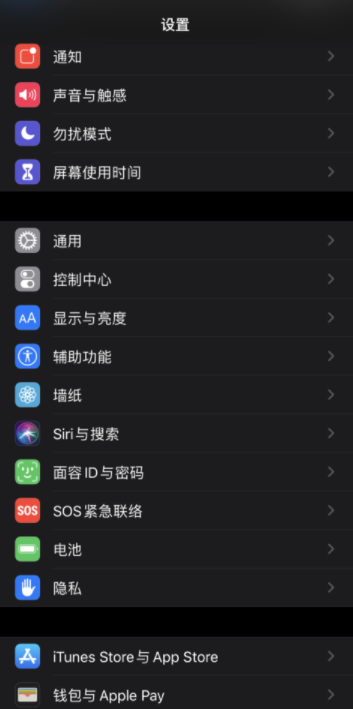
2.在通用里面点击“iPhone储存空间”进入。点击管理存储空间。
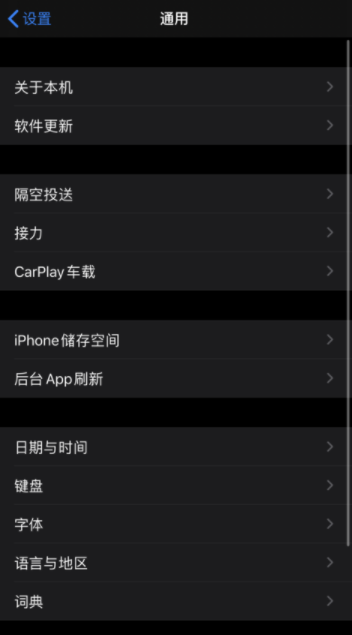
3.在这个界面,可以看到每个软件所用的存储空间。例如打开一个抖音,点击编辑。
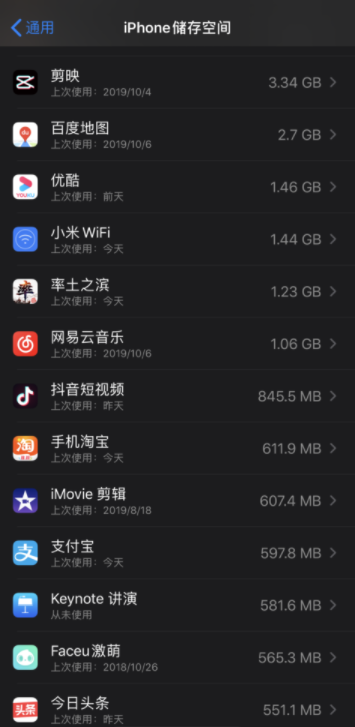
4.点击删除APP确认即可(不要选卸载,那样会保留数据)。
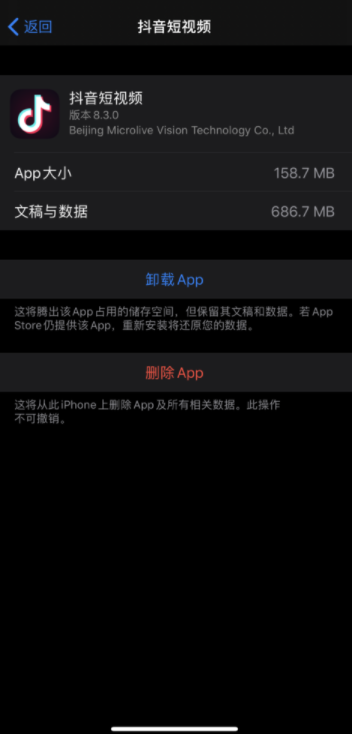
好了,以上就是iPhone卸载软件删除数据的方法了,希望能对你有所帮助。